ppt等线字体提示某些字体无法随演示文稿起保存
来源:网络收集 点击: 时间:2024-02-24为了在其他没有安装字体的电脑能够更好的显示ppt,往往在保存的时候用“将字体嵌入文件”。
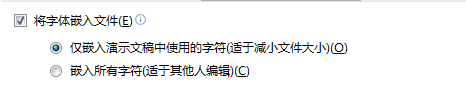 2/11
2/11现在就来找错误的原因了,
1、在嵌入帮助里有提示:“只能嵌入TrueType和OpenType字体。”
2、这里的“等线”字体是非 TrueType字体
所以,就出现“连同字体保存”错误提示了。
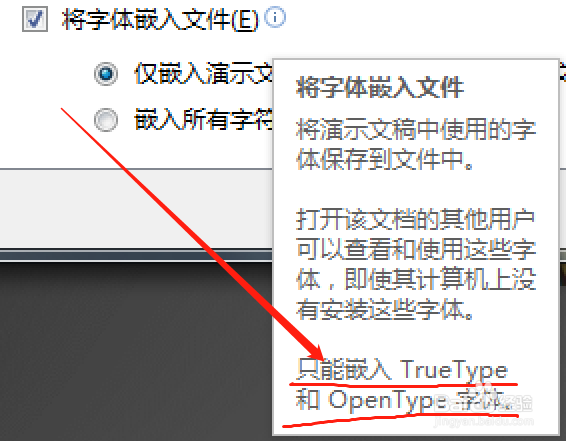
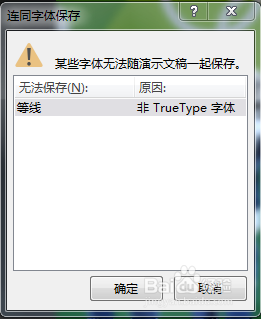 3/11
3/11下一步我们就该用“替换字体”功能,把“等线”字体给替换掉。
1、现在“替换(p)”中找到“等线”,
2、在“替换为(w)”找一个有的系统有的TrueType和OpenType字体,其实就是找一个常用字体就可以了。

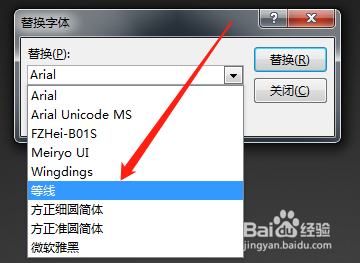
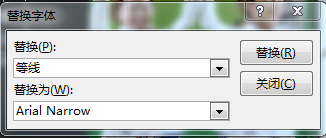 4/11
4/11但是点击“替换”后,就出现了“单字节字体不能替換双字节字体。请选择个双字节字体。”的提示
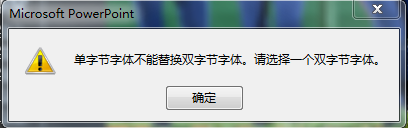 5/11
5/11然后开始了的艰难之旅,我去网上下载“双字节字体”、“等线”字体等等,安装后都不能解决问题。
一直提示的都是:“单字节字体不能替換双字节字体。请选择个双字节字体。”
 6/11
6/11好在这个字体在别电脑上会提示字体错误,但是不影响ppt的显示、播放和演讲使用,所以开始我就先带着错误点击“确认”了。然后让文件先保存使用了。
 7/11
7/11但是问题还是存在,在别的电脑打开时会出现“此文稿缺少字体”,后边是重新解决问题的方法了。
 8/11
8/11经几天的折腾,一直没有处理好这个问题,终于有一天想起来,在ppt制作最开始的时候,我用的是网上下载的模板(后边改的和原来完全不一样了,所以就忘了这事)。
下载模板就有可能出现版本、软件、系统默认字体不通用的情况,我的ppt是用Microsoft Office 2013制作的,所以我就去安装了一个WPS Office。
然后问题就解决了,其实就是步骤是没有错误的,只是不同软件、系统默认的区别。
9/11在wps ppt中再走一遍上边步骤,这边有两操作方法
第一种,就是直接点击错误提示框里的“查看详情”,就会直接出现一个“字体替换”窗口。
用它默认替换的字体就可以,注意的是最后要点击“永久转换”按钮。
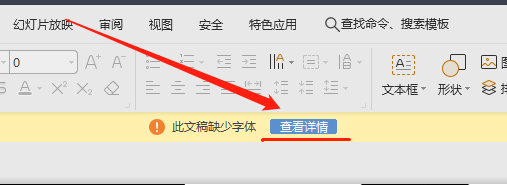
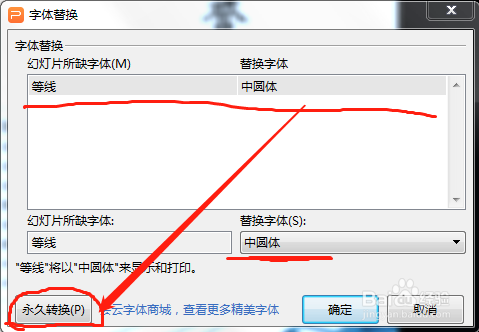 10/11
10/11接着就用出现如下提示框,点击“是”,然后保存ppt文档就可以了。
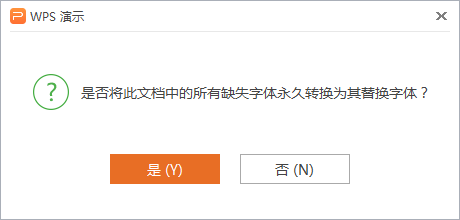 11/11
11/11另外一种替换就是在“开始”“替换”“替换文字”里替换。窗口如下图。
然后保存ppt文档就可以了。
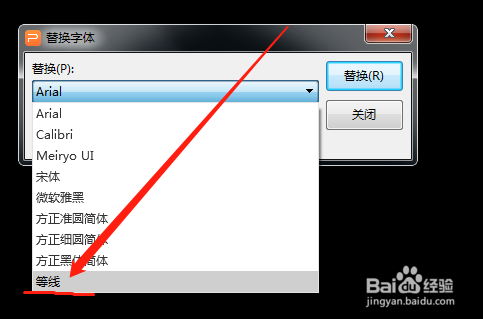
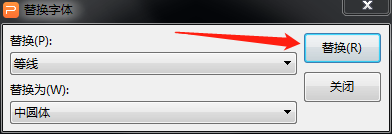 注意事项
注意事项这个问题主要是应该还是电脑的系统版本不同造成的
版权声明:
1、本文系转载,版权归原作者所有,旨在传递信息,不代表看本站的观点和立场。
2、本站仅提供信息发布平台,不承担相关法律责任。
3、若侵犯您的版权或隐私,请联系本站管理员删除。
4、文章链接:http://www.1haoku.cn/art_138038.html
 订阅
订阅